ホームページ >モバイルチュートリアル >iPhone >iPhone 6のスタック問題を解決する10のヒント
iPhone 6のスタック問題を解決する10のヒント
- 王林転載
- 2024-01-08 09:32:56817ブラウズ
ユーザーに影響を与える iPhone 6 のスタック問題についてよく聞きます。 iPhone が動かなくなる問題が発生している場合は、iPhone を Apple ストアに持ち込む前に、この問題リストを確認してください。一方、iPhone 6 でスタックする問題は、iPhone SE、iPhone 6s、iPhone 6s Plus、iPhone 6 Plus、iPhone 5s、iPhone 5、iPad、iPod シリーズで発生する可能性があります。
ヒント 1: iPhone がスライド アップグレード画面でスタックする
多くのユーザーは、iOS 9 にアップデートした後、iOS インストールをダウンロードしたときに、スライド アップグレードの問題に遭遇しました。実際、この問題は、iTunes からデバイスを取り外し、無線アップデートをインストールすることで解決できます。それが機能しない場合、Apple は、動かなくなった iPhone を回復したほうが良いと発表しました。ただし、データ損失に備えて、復元する前に iPhone をコンピュータと iTunes にバックアップしておくことをお勧めします。
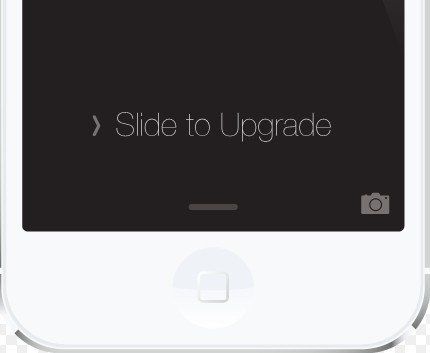
ヒント2. iPhone ソフトウェア アップデート ソフトウェア サーバーへの接続を要求する
速度を上げて時間を節約するために、ほとんどのユーザーは無線ではなく iTunes を使用して iPhone 6 をアップデートしようとしますが、iPhone が接続中に止まってしまいます。 iPhone ソフトウェア アップデート サーバーは、以下に示すとおりです。
1. iPhone のプラグを抜き、iTunes を終了し、再度開いて再接続します。
2. iTunes が最新かどうかを確認します。最新でない場合は、
から iTunes をダウンロードしてインストールしてください。 3. ネットワーク接続が安定していることを確認してください。 Wi-Fiを使用している場合は、Wi-Fiをオフにして再接続してください。
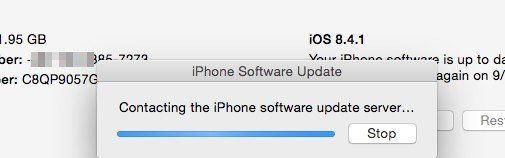
ヒント3. iPhone がゲーム/ビデオでスタックする
古くなると、iPhone がジャンク ファイルでいっぱいになり、ゲームやビデオの再生中に動作が重くなったり、パフォーマンスが低下したり、場合によっては死亡したりすることがあります。現在、iPhone を高速化するにはジャンク ファイルをクリーンアップする必要があります。 [設定] > [一般] > [使用状況] に移動して、各アプリが占有する容量を確認し、不要なアプリを削除できます。関連記事をクリックして、さらに解決策を確認することもできます。
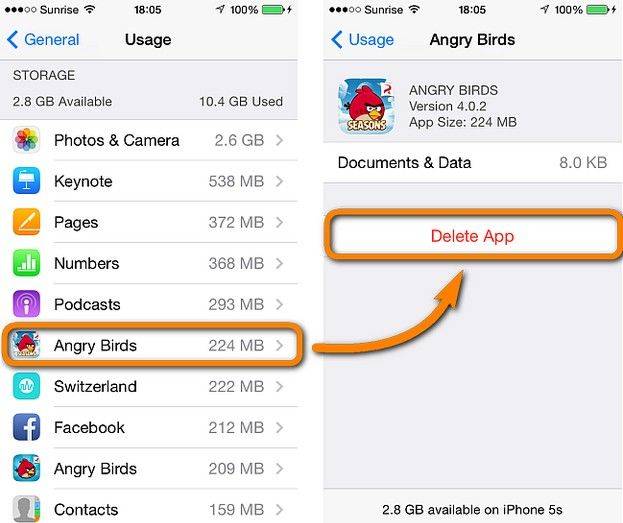
ヒント4. iOS 9.3 の Safari でリンクがスタックする
一部のユーザーから、iPhone 6 を iOS 9.3 にアップデートした後、Safari でリンクを開けないと報告されています。 Apple Office を含め、この問題が発生する理由は誰も知りませんが、多くのユーザーは Safari で Javascript を無効にすることで問題を解決しています。
1. iPhone を開いて [設定] に移動し、下にスクロールして [Safari] をクリックします。
2. [詳細設定] に移動し、JavaScript を見つけます。オフにして終了します。
3. Safari を再度開くと、
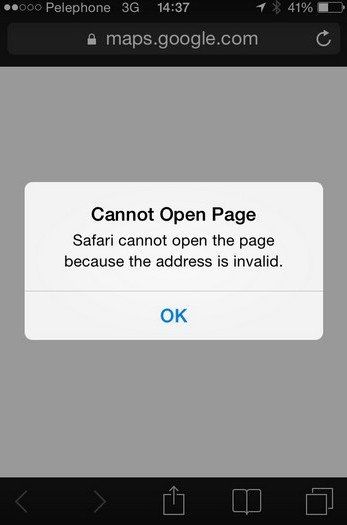
ヒント 5 が有効になります。 iPhone が白/黒の Apple ロゴのままになる
iPhone を復元およびアップデートするときに Apple ロゴ画面から動かなくなるのは、迷惑でよくある問題です。ハードウェアの問題、システムの不安定性、誤った操作など、説明できる理由はたくさんあります。ホームボタンと電源ボタンを同時に押して、iPhone を強制的に再起動してみてください。それでも問題が解決しない場合は、Apple Phone Repair Tool と呼ばれるサードパーティ ツールを使用して問題を解決できます。

ヒント6. iPhone がリカバリーモードでスタックする
iOS 10/9/8/7 の iPhone は、たとえ理由がなくても、工場出荷時設定へのリセット、アップデートなどのさまざまな理由で、リカバリーモードに入ったり、iTunes ロゴでスタックしたりすることがあります。 iPhone はリカバリモードを終了し、以下の手順に従って復元できます。 iTunes を使用して修復できない場合、または iPhone のボタンが壊れている場合は、Apple Phone Repair Tool を使用してリカバリモードを終了できます。
1. 最新の iTunes を実行し、USB ケーブルで iPhone をコンピュータに接続します。
2. iTunes で通知が表示されたら、[OK] をクリックして、iTunes がリカバリ モードの iPhone を検出したことを確認します。
3. iTunes ウィンドウの左側にある iPhone アイコンをクリックします。次に、「概要」タブをクリックします。
4. 「復元」ボタンをクリックして完了します。
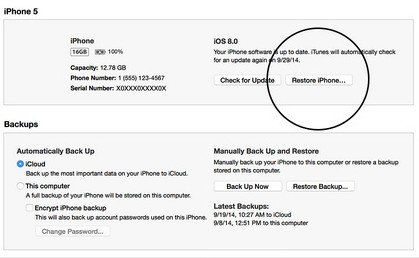
ヒント7. iPhone が DFU モードでスタックする
DFU モードはデバイス ファームウェア アップデート モードの略で、iTunes に接続できるが iBoot をロードできる特別なモードです。 DFU モードで iPhone をバックアップするユーザーはほとんどいませんが、ほとんどのユーザーは現在のファームウェアをダウングレードするために DFU モードに入る必要があります。もちろん、ジェイルブレイク、アップデート、ダウングレードを行うと、簡単に DFU モードに陥る可能性があります。データの損失を避けるために、DFU モードを終了するための専門ツールである Apple Phone Repair Tool を使用することをお勧めします。
ヒント8. iPhone が工場出荷時の状態にリセットされるループに陥る
iPhone を工場出荷時の状態にリセットすると、ジェイルブレイク、iOS のアップデート、iPhone のパフォーマンスの低下によって引き起こされる問題のほとんどを解決できます。ただし、出荷時設定にリセットしたい人は、データ損失や問題が発生するリスクを負わなければなりません。失われたデータはiPhoneデータ復元経由で復元できます。リカバリーモードでもリカバリーモードで修復できます。

ヒント9. iOS のアップデート時に必ずアップデートを確認する
通常、ユーザーは iTunes または OTA を使用して iPhone、iPad、iPod をアップグレードできます。ユーザーは、[設定] > [一般] > [ソフトウェア アップデート] に移動するだけでこれを行うことができます。ただし、一部のユーザーは、iPhone がアップデートの検証中にスタックしてしまい、iPhone を正常にアップデートできないと不満を述べていました。 iPhone を強制的に起動し、アップデートに移動して正常にインストールされたかどうかを確認してください。そうでない場合は、更新プロセスを繰り返します。または、iTunes アップデートをコンピュータにダウンロードしてインストールすることもできます。
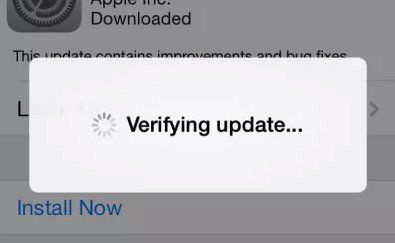
要するに、iPhone のスタック問題はさまざまな理由で発生します。上記の解決策に従ってこの問題を解決できることを願っています。
以上がiPhone 6のスタック問題を解決する10のヒントの詳細内容です。詳細については、PHP 中国語 Web サイトの他の関連記事を参照してください。

